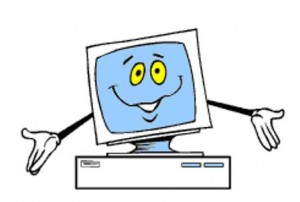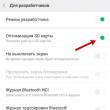|
Bugünkü makalenin konusu tesadüfen ele alınmadı, çünkü çok fazla "kullanıcı" sistem biriminin derinliklerinden gelen tuhaf "gıcırtılardan" şikayet etmeye başladı! Ve en tuhafı, gıcırtıların tam olarak oyun anında meydana gelmesidir: normal modda - çalışırken, interneti ziyaret ederken ve film izlerken - bilgisayar tamamen sessiz kalır. Soru: neden? Ne oldu? Sonuçta, düne kadar her şey "en üst düzeyde" idi: bilgisayar sorunsuz çalıştı ve yalnızca önyükleme sırasında rutin bir "bip" sesi çıkardı işletim sistemi. O halde soruna daha küresel bir açıdan bakalım.
Sistem biriminin gıcırtıları (aslında bu gıcırtıya "hoparlör" denir) tüm bilgisayar için çok değerli bir şeydir: donanımınızın "iyiliği" hakkında bir mesajdır. Başlangıç sırasındaki bir "zirve", "her şeyin yolunda olduğu, endişelenecek bir şey olmadığı" anlamına gelir. Ancak birkaç "zirve" varsa, bu artık iyi değildir: bu, bazı düğümlerde veya radyo bileşenlerinde sorun olduğunu gösterir. Sorunsuz bir şekilde asıl meseleye geldik: sistem birimi oyun sırasında neden bip sesi çıkarıyor?! Ve video kartı veya işlemci aşırı ısındığı için bip sesi çıkarıyor arkadaşlar! Ah, şaşkınlığınızı anlıyorum: "Neden sadece oyun sırasında bip sesi çıkarıyor?" gibi. Sonuçta işlemci sürekli çalışıyor mu?
Görüyorsunuz, "püf noktası" nedir: evet, işlemci her zaman çalışır. Ancak gerçek şu ki, kesinti sırasında veya çalışırken sistem uygulamaları ve programlar, işlemci üzerindeki yük çok güçlü değil: örneğin% 40-50. Yeterli bir işlemci için böyle bir yük oldukça normaldir ve aşırı ısınma nedeniyle gıcırdamayacaktır. Aynı şey video kartı için de söylenebilir: çevrimiçi videolar izlerken ısınmıyor! Ancak oyunu başlattığınız an işlemcinin üzerindeki yük kat kat artıyor ve çok ısınmaya başlıyor. Aynı hikaye video kartında da oluyor. Özetle: anakart sizinle "bip sesi" aracılığıyla "konuşmaya" başlar! Bir sonraki soru şu: Sorunu nasıl çözebiliriz? Cevap: evet, çok basit! Gıcırtı yakın zamanda başladıysa bunu yapın.
Sistem biriminin duvarını açın ve içine bakın: toz miktarı sizi şaşırtmalı. Bir elektrikli süpürge alıyoruz ve tüm bileşenleri üfliyoruz: video kartı (yuvadan çıkarıyoruz) ve temizliyoruz, bellek şeritlerini bir fırçayla süpürüyoruz ve yuvaları üfliyoruz. İşlemci de temizlenmeli ve termal macun değiştirilmelidir! Bu basit önlemler donanımınıza yeterli performansı kazandıracaktır; içiniz rahat olsun!
Aynı zamanda bir "gıcırtı" güç kaynağındaki sorunlara karşı uyarıyor. Bu nedenle bilgisayarınızın genel temizliğine başlarken güç kaynağını açmayı ve içindeki tozları üflemeyi unutmayın! Sadece üfleyin: Elektrikli süpürgenin tozu emmesi değil, dışarı üflemesi gerekir.
Bütün bilgelik budur arkadaşlar! Her şey basit görünüyor, ancak çoğunuz sorunun daha genel olduğunu ve bilgisayarı bir servis merkezine götürmenin daha iyi olduğunu düşünüyorsunuz. Elbette sizin isteğiniz. Ama sizi temin ederim: aynı elektrikli süpürgeyle "donanımınızı" patlatacaklar, ancak aynı zamanda küresel bir onarım için sizden para talep edecekler (ve bu üç ruble değil). İyi şanslar ve en azından kendi başınıza bir şeyler yapmayı öğrenin: Hizmetler için her zaman zaman ve para vardır, değil mi?
Kötü niyetli güç mühendisleri ışıkları kapattı ve açıldığında bilgisayar kısa bir süre bip sesi çıkarmaya başladı ve çalışmayı reddetti mi? Kardeşim tekmeledi sistem birimi, bundan sonra ikincisi uzun bir uluma sesi çıkarıyor ve açılmıyor mu? Bilgisayarınız o kadar yüksek sesle bip sesi çıkarıyor ki bölgedeki herkesi korkutuyor mu?
Elbette enerji işçilerinin üzerine bir tuğla düşürebilir ve kardeşinizi ayaklarından tavana asabilirsiniz, ancak bilgisayara ne olduğunu ve bu gıcırdamanın ne anlama geldiğini nasıl belirleyebilirsiniz? Bu makale özellikle ses sinyallerine ayrılmıştır. (veya eksikliği) bilgisayar, yani şifre çözme.
Çeşitli BIOS türlerinin sinyalleri
Sinyaller türe bağlı olarak değişir BIOS, anakartınızda yaşayan. Aslında kendinize giderek öğrenebilirsiniz BIOS(Bilgisayar önyüklemesinin en erken aşamasında DEL düğmesi).
Ödül BIOS'u
Sürekli sinyal - Güç kaynağı arızalı. Değiştirilmesi gerekiyor.
- 1 kısa bip sesi - Hata algılanmadı. Çalışan bir bilgisayarın tipik davranışı - bilgisayar normal şekilde önyüklenir.
- 2 kısa bip sesi - Küçük hatalar algılandı. Monitör ekranı, durumu düzeltmek için CMOS Kurulum Yardımcı Programı programına girmenizi ister. Konektörlerdeki kabloların güvenilirliğini kontrol edin sabit disk ve anakart.
- 3 uzun sinyal- Klavye denetleyici hatası. Bilgisayarı yeniden başlatın. Değiştirilmesi gerekebilir anakart.
- 1 uzun + 1 kısa bip sesi - RAM sorunları algılandı. Bellek modüllerinin doğru şekilde takılıp takılmadığını kontrol edin. Veya diğer bellek modülleriyle değiştirin.
-1 uzun + 2 kısa bip sesi - Video kartında sorun - en yaygın arıza. Kartı çıkarıp yeniden takmanız önerilir. Ayrıca monitörün video kartı bağlantısını da kontrol edin.
-1 uzun + 3 kısa bip sesi - Klavye başlatma hatası. Klavye ile anakart üzerindeki konnektör arasındaki bağlantıyı kontrol edin.
-1 uzun + 9 kısa sinyaller- Çipten veri okunurken hata oluştu kalıcı hafıza. Bilgisayarı yeniden başlatın veya çipin içeriğini yeniden yükleyin (eğer bu mod destekleniyorsa).
-1 uzun tekrarlayan sinyal - Yanlış kurulum bellek modülleri. Bunları çıkarıp tekrar takmayı deneyin.
-1 kısa tekrarlayan sinyal - Güç kaynağıyla ilgili sorunlar. İçinde biriken tozu gidermeye çalışın.
AMI BIOS'u
1 kısa bip sesi - Hata algılanmadı. Bilgisayar kullanıma hazırdır.
-2 kısa bip sesi - Eşlik hatası rasgele erişim belleği. Bilgisayarı yeniden başlatın. Bellek modüllerinin kurulumunu kontrol edin. Bellek modüllerinin değiştirilmesi gerekebilir.
-3 kısa bip sesi - Ana belleğin çalışması sırasında hata (ilk 64 KB). Bilgisayarı yeniden başlatın. Bellek modüllerinin yuvalara takılıp takılmadığını kontrol edin. Bellek modüllerinin değiştirilmesi gerekebilir.
-4 kısa bip sesi - Sistem zamanlayıcısı arızalı. Anakartın değiştirilmesi gerekebilir.
-5 kısa bip sesi - Arızalı İşlemci. İşlemcinin değiştirilmesi gerekebilir.
-6 kısa bip sesi - Klavye denetleyicisi arızalı. İkincisi ile anakarttaki konnektör arasındaki bağlantının kalitesini kontrol edin. Klavyeyi değiştirmeyi deneyin. Bu işe yaramazsa anakartın değiştirilmesi gerekebilir.
-7 kısa bip sesi - Anakart arızalı.
-8 kısa bip sesi - Video kartıyla ilgili sorunlar.
-9 kısa bip sesi - İçerik sağlama toplamı hatası BIOS çipleri. Monitör ekranında ilgili bir mesaj görünebilir. Ya çipin değiştirilmesi gerekiyor ya da içeriğinin yeniden yazılması gerekiyor. (Flash bellek ise).
-10 kısa - CMOS belleğine yazılamıyor. CMOS çipinin veya anakartın değiştirilmesi gerekiyor.
-11 kısa bip sesi - Harici önbellek arızalı. Önbellek modüllerinin değiştirilmesi gerekiyor.
-1 uzun + 2 kısa bip sesi - Video kartı arızalı. Monitör ile video kartındaki konnektör arasındaki bağlantıyı kontrol edin. Video kartının değiştirilmesi gerekebilir.
-1 uzun + 3 kısa bip sesi - Video kartı arızalı. Monitör ile video kartındaki konnektör arasındaki bağlantıyı kontrol edin. Video kartının değiştirilmesi gerekebilir.
-1 uzun + 8 kısa bip sesi - Video kartında sorun var veya monitör bağlı değil. Video kartının genişletme yuvasına takılıp takılmadığını tekrar kontrol edin.
Phoenix BIOS'u
Phonenix BIOS üreticileri kendi serpiştirmeli sinyal sistemlerini geliştirdiler.
-1-1-3 - CMOS verilerini yazarken/okurken hata oluştu. CMOS bellek yongasının veya anakartın değiştirilmesi gerekiyor. CMOS bellek yongasına güç veren pilin bitmiş olması da mümkündür.
-1-1-4 - BIOS yongasının içeriğinde sağlama toplamı hatası. BIOS çipinin değiştirilmesi veya flaşlanması gerekiyor (Flash bellek kullanıldığında).
-1-2-1 - Anakart arızalı. Bir süreliğine bilgisayarınızı kapatın. Bu işe yaramazsa anakartı değiştirin.
-1-2-2 - DMA denetleyicisi başlatma hatası. Anakartın değiştirilmesi gerekebilir.
-1-2-3 - DMA kanallarından birine okuma/yazma yapılırken hata oluştu. Anakartın değiştirilmesi gerekebilir.
-1-3-1 - RAM'de sorun var. Bellek modüllerini değiştirin.
- 1-3-3 - İlk 64 KB RAM test edilirken hata oluştu. Bellek modüllerini değiştirin.
- 1-3-4 - İlk 64 KB RAM test edilirken hata oluştu. Bellek modüllerini değiştirin.
- 1-4-1 - Anakart arızalı. Değiştirilmesi gerekebilir.
- 1-4-2 - RAM'de sorun var. Bellek modüllerinin yuvalara takılıp takılmadığını kontrol edin.
- 1-4-3 - Sistem zamanlayıcı hatası. Anakartın değiştirilmesi gerekebilir.
- 1-4-4 - G/Ç bağlantı noktasına erişimde hata oluştu. Bu hata sebep olabilir çevresel aygıt, bu bağlantı noktasını işleri için kullanıyorlar.
- 3-1-1 - İkinci DMA kanalı başlatılırken hata oluştu. Anakartın değiştirilmesi gerekebilir.
- 3-1-2 - İlk DMA kanalı başlatılırken hata oluştu. Anakartın değiştirilmesi gerekebilir.
- 3-1-4 - Anakart arızalı. Bir süreliğine bilgisayarınızı kapatın. Bu işe yaramazsa anakartı değiştirmeniz gerekecektir.
- 3-2-4 - Klavye denetleyici hatası. Anakartın değiştirilmesi gerekebilir.
- 3-3-4 - Video belleği test edilirken hata oluştu. Video kartının kendisi arızalı olabilir. Video kartının genişletme yuvasına takılıp takılmadığını kontrol edin.
- 4-2-1 - Sistem zamanlayıcı hatası. Anakartın değiştirilmesi gerekebilir.
- 4-2-3 - A20 satırı çalıştırılırken hata oluştu. Klavye denetleyicisi arızalı. Anakartı veya klavye denetleyicisini değiştirmeyi deneyin.
- 4-2-4 - Korumalı modda çalışırken hata oluştu. CPU arızalı olabilir.
- 4-3-1 - RAM test edilirken hata oluştu. Modüllerin yuvalara kurulumunu kontrol edin. Bellek modüllerinin değiştirilmesi gerekebilir.
- 4-3-4 - Gerçek zamanlı saat hatası. Anakartın değiştirilmesi gerekebilir.
- 4-4-1 - Seri bağlantı noktası test hatası. kullanan bir cihazdan kaynaklanabilir. seri port senin işin için.
- 4-4-2 - Paralel bağlantı noktası test hatası. Çalışması için paralel bağlantı noktası kullanan bir cihazdan kaynaklanabilir.
- 4-4-3 - Matematik yardımcı işlemcisi test edilirken hata oluştu. Anakartın değiştirilmesi gerekebilir.
Bilgisayar ne hakkında bip sesi çıkarıyor?Merhaba arkadaşlar! Bugün konuyla ilgili küçük bir rehber hazırlamaya karar verdim”. Gerçek şu ki, ses sinyallerinin yeterli sayıda farklı kombinasyonu vardır ve bunların her biri bir anlam ifade eder. Doğrudan konuya geçelim. Bilgisayar açıldığında bip sesi çıkarırYani her açtığınızda bilgisayar gıcırdamaya benzer bir ses çıkarır. Bunların, içerideki bazı ekipmanların arızasını (veya servis verilebilirliğini) gösteren özel sinyaller olduğunu herkes bilmiyor. Hakkında ses sinyalleri Bilgisayarınızı yalnızca bilgisayar normal şekilde açılmayı bıraktığında hatırlarsınız. Diyelim ki bilgisayar açılmıyor ve birkaç bip sesi çıkarıyor. Soru şu; ne yapmalı, bu ne anlama geliyor? Panik yapmamak ve ne yapacağınızı bilmek için sistem birimi sinyallerinin listesini göz önünde bulundurun. Bu arada bu bilgiyi yazdırmanız daha iyi olur çünkü bilgisayarınız bozulursa internete erişemezsiniz.
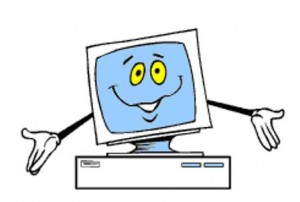
1. Kısa bir gıcırtı.
Bu, her şeyin yolunda olduğu, sistem biriminin normal şekilde açıldığı, tüm ekipmanların başlatıldığı ve çalışabileceğiniz anlamına gelir.
2. Bip sesi yok, ekranda görüntü yok.
Bu, güç kaynağında sorun olduğunu gösterir. Ya da belki bir işlemciyle. İşlemci sorgulanmazsa, bu genellikle olur: bilgisayarı açıyorsunuz, ışıklar yanıyor, fanlar dönüyor, ses yok, görüntü yok.
Çözüm: İşlemciyi değiştirin, güç kaynağındaki voltajı kontrol edin (5 ve 12 V'nin varlığı). Hiç yaşam belirtisi yoksa yapılacak ilk şey tüm kabloları ve düğmeleri (pilotlarda, kesintisiz güç kaynaklarında vb.) kontrol etmek ve güç kaynağına bakmaktır.
3. Uzun bir gıcırtı.
Güç kaynağında sorun olduğu söyleniyor.
Çözüm: Güç kaynağını onarın veya yenisini satın alın.
4. İki kısa gıcırtı.
BIOS'ta küçük sorunlar (dürüst olmak gerekirse hiç böyle bir sorunla karşılaşmadım). BIOS'a nasıl girileceğini, bilgisayarı açmayla ilgili makalede (sonlara doğru) okuyabilirsiniz.
Çözüm: BIOS'a girin ve çakışan parametreleri düzeltin. Neyin çakıştığı net değilse BIOS'u sıfırlayın. Bu aynı zamanda pilin çıkarılmasıyla da yapılabilir.
5.Üç uzun gıcırtı.
Bu bilgisayar bip sesi klavyenin eksik olduğunu gösterir.
Çözüm: Klavyenin varlığını, sistem birimine bağlantıyı kontrol edin. Yardımcı olmazsa değiştirin.
6. Üç kısa gıcırtı.
Bu ses sizi RAM hatası konusunda uyarır.
Çözüm: Belleği çıkarın, tozu (hem bellek hem de anakart üzerindeki yuvalar) iyice temizleyin, çünkü çoğu zaman bunun sorumlusu tozdur. Belleği başka bir yuvaya takmayı deneyin; tek bir çubukla başlamanız önerilir; hepsini birden takmanıza gerek yoktur. Ayrıca BIOS ayarlarını sıfırlamayı da deneyebilirsiniz, çünkü frekanslar, voltaj vb. manuel olarak ayarlanabilmektedir.

7. Biri uzun, üçü kısa.
Bilgisayardan gelen böyle bir gıcırtı, video kartında bir sorun olduğunu gösterir.
Çözüm: Öncelikle tozu alın, ardından kartı takın, gücü bağlayın (gerekiyorsa) ve her şeyin doğru yapıldığından emin olun. Çalışmıyorsa tek yapmanız gereken, çalışan bir kart alıp takmak ve çalışıp çalışmadığını kontrol etmektir. Aynı şey oldu, ekran kartındaki fan çalışmadı (ve öyle bir gıcırtı sesi geliyordu). Soğutmayı düzelttikten sonra bilgisayar normal şekilde başlatıldı.
8. Bir uzun ve sekiz kısa.
Monitör bağlı değil veya video kartı çalışmıyor.
Çözüm: yukarıdakiyle aynı, ayrıca monitörü kontrol edin.
9. Biri uzun, dokuzu kısa.
Bu bilgisayar bip sesi, BIOS'tan veri okunurken hataları gösterir.
Pili çıkarmayı deneyin. Bu işe yaramazsa, geriye kalan tek şey BIOS'u yeniden yüklemektir.
10. Dört kısa gıcırtı.
Sistem zamanlayıcısı çalışmıyor.
Çözüm: Bu hoş olmayan gıcırtı anakartın bozuk olduğunu gösterir. Tamir edilmesi veya değiştirilmesi gerekiyor. Ancak BIOS'u sıfırlamayı deneyin.
11. Beş kısa gıcırtı.
Bilgisayarın bip sesi işlemcinin düzgün çalışmadığını gösterir.
Çözüm: Tozu temizlemeyi deneyin (radyatörü ve fanı üfleyin), termal macunu güncelleyin.
12. Altı kısa gıcırtı.
Klavye hatası.
13. Yedi kısa gıcırtı.
Bilgisayar açtığınızda bu şekilde bip sesi çıkarıyorsa anakartta sorun var demektir.
Çözüm: Anakartı değiştirin (veya onarın).
14. Sekiz kısa gıcırtı.
Bu, video kartındaki sorunları gösterir.
Çözüm: değiştirin veya onarın.
15. Dokuz kısa gıcırtı.
Yanlış çek toplamı BIOS.
Çözüm: Pili çıkarın, sıfırlamanın faydası olacaktır.
16. On kısa gıcırtı.
Bu, CMOS çipine veri yazarken oluşan bir hatadır.
Çözüm: Genellikle BIOS'un güncellenmesinden sonra meydana gelir, bu nedenle tekrar yüklemeyi deneyin.

17. On bir kısa gıcırtı.
Önbellek düzgün çalışmıyor.
BIOS'u sıfırlamak işe yaramazsa işlemciyi değiştirmeyi deneyin.
18. Tekrarlanan uzun gıcırtılar.
Bu, RAM'in arızalı olduğunu (muhtemelen doğru bağlanmadığını) gösterir.
Çözüm: Yuvayı çıkarın, temizleyin, temizleyin, tek tek takın, kontrol edin.
19. Tekrarlanan kısa gıcırtılar.
Güç kaynağı arızası.
Çözüm: Bağlantıları, fanı ve voltajı kontrol edin.
Muhtemelen hepsi bu. Artık bilgisayarın ses sinyalleri kafamızı karıştırmayacak, tüm ana durumlar anlatılıyor (ve küçük olanlar da), tepki verme yolları biliniyor.
Sistem birimi neden bip sesi çıkarmaya başladı?
Ustanın cevabı:
Genellikle sistem birimi, bilgisayar başlatılırken bir bip sesi çıkarır. Bu ses, işletim sisteminin ve bilgisayarın çalıştığı anlamına gelir. Ancak herkesin anlayamadığı başka ses sinyallerinin ortaya çıktığı bir durumda. Bu tür gıcırtılar testlerin sonucudur teknik Destek senin bilgisayarın. Başlatma sırasında, makine tüm bileşenlerin bağlantı durumunu kontrol eder ve sistem birimi kontrolün sonucunu sadece bir gıcırtı ile bildirir.
Kısa bir gıcırtı var mıydı? Bu endişelenecek bir durum değil. Her şey yolunda, test başarıyla geçti. Ayrıca başarılı bir önyüklemeden sonra sistem biriminin hiç ses çıkarmaması da olur. Bu da anormal değil. Çalışmanıza devam edin.
Sürekli bir gıcırtı duyduğunuzda, bu zaten dikkatli olmanız için bir nedendir. Büyük olasılıkla güç kaynağında bir sorun olacaktır. Genellikle yalnızca mevcut cihazın yenisiyle değiştirilmesiyle çözülebilir.
İki kısa bip sesi duyarsanız, bunlar BIOS bileşen ayarlarında küçük bir arıza olduğunu gösterir. Bunu ortadan kaldırmak için en uygun parametreleri ayarlamak üzere menüsüne gitmeniz gerekir. Hangi seçenekleri seçeceğinizden tam olarak emin değilseniz, varsayılan ayarlara bağlı kalın. Bunu yapmak için F5 tuşuna basın. Menünün başlangıçta sistemle çakışan ayar öğelerini vurguladığı görülür.
Üç uzun bip sesi duyulursa, bu klavyenin bulunmadığının kanıtıdır. Bağlı olduğundan emin olun. Ve eğer prize sıkıca takılıysa ve gıcırtı kaybolmazsa, cihazın kendisini değiştirmeniz gerekecektir.
Kısa sinyaller – RAM'de bir hata. Bellek blokları için anakartı kontrol etmelisiniz. Tüm şeritleri çıkarmaya, biriken tozdan dikkatlice temizlemeye ve birer birer tekrar konektörlere yerleştirmeye değer. Bilgisayarınızı yeniden başlatın. Sistem ünitesi kasası braketlerden birinde benzer üç gıcırtı çıkarıyorsa değiştirin.
Bir kısa ve ardından bir uzun gıcırtı duyarsanız, bunların RAM'in düzgün çalışmadığını gösterdiklerini bilin. Yukarıda anlatıldığı gibi kontrol edin. Birbirleriyle uyumsuz olan tahtalar soruna yol açmış olabilir.
Bir uzun ve üç kısa bip sesi, video bağdaştırıcısında bir sorun olduğunu gösterir. İşlevsellik açısından video kartınızı kontrol edin. Bunun için garantili bir çalışma modeli kullanın. Kartı çıkarmayı deneyebilir ve tozdan temizledikten sonra tekrar takabilirsiniz.
|